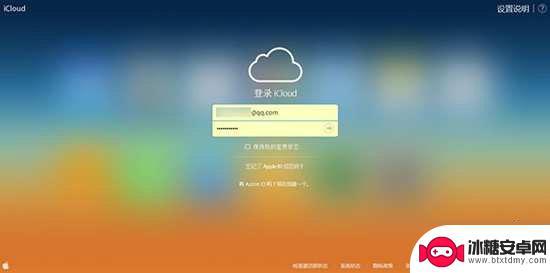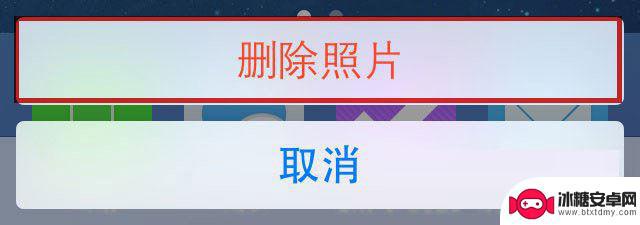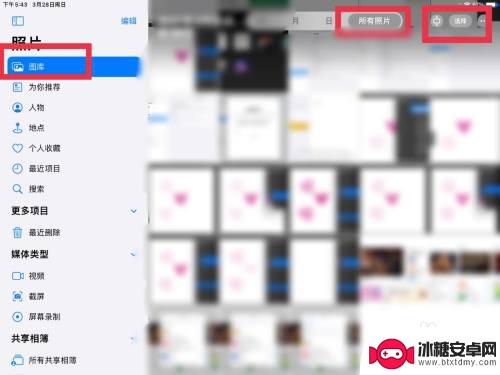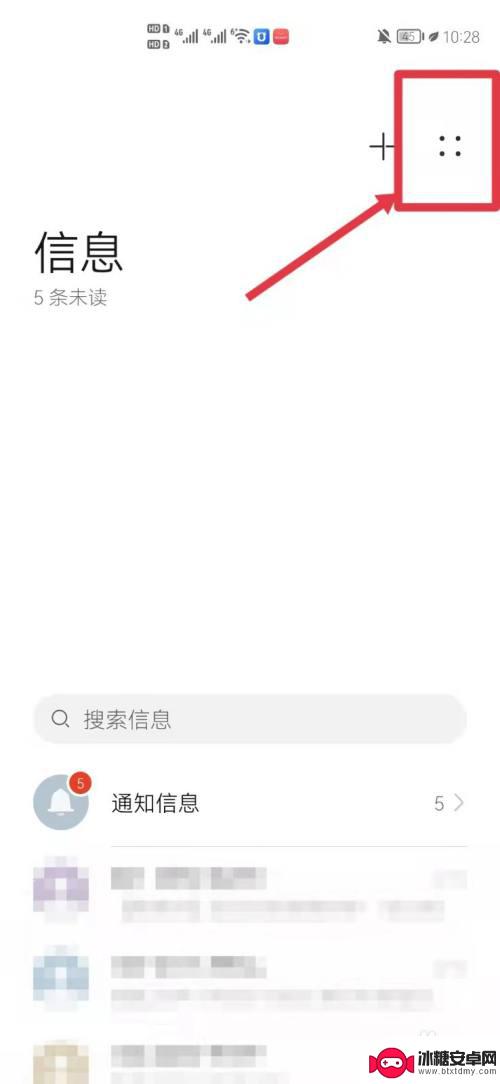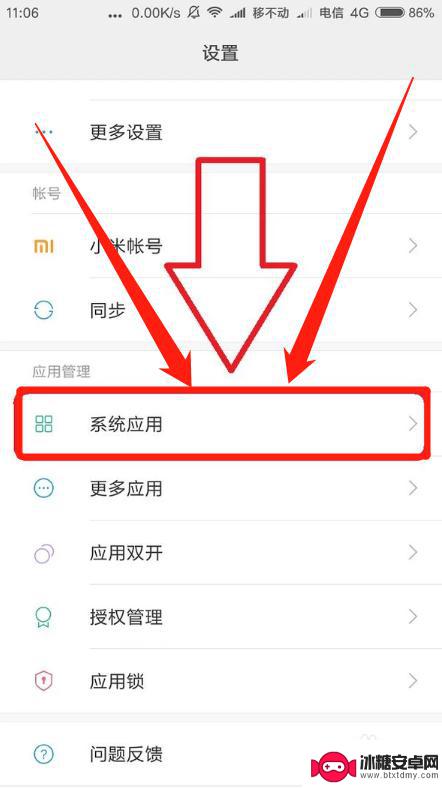苹果手机短信怎么批量删除? iPhone批量删除短信方法
iPhone手机是目前市面上最受欢迎的智能手机之一,而短信是我们日常生活中不可或缺的通讯工具,随着时间的推移,我们的短信箱可能会积累大量的信息,这不仅会占用手机的存储空间,还会让我们的手机变得混乱不堪。苹果手机短信如何批量删除呢?接下来我们就来了解一下iPhone批量删除短信的方法。
iPhone批量删除短信方法
具体方法:
1.第一步:打开手机设置,进入设置控制中心。如下图所示:
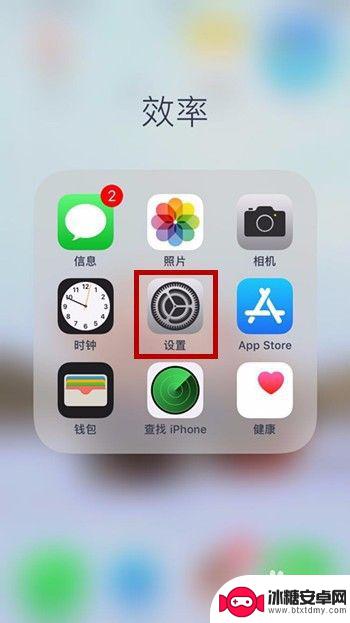
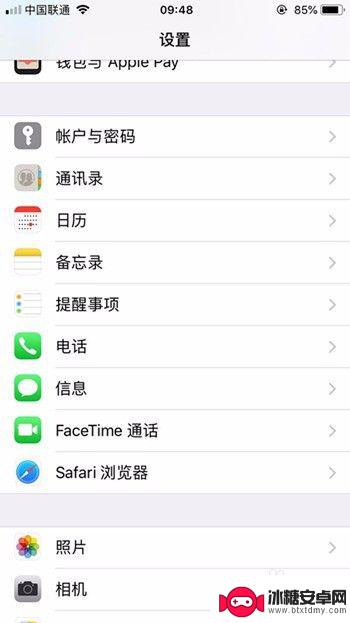
2.第二步:在设置控制中心,找到短信按钮。进入短信操作中心,如下图所示:
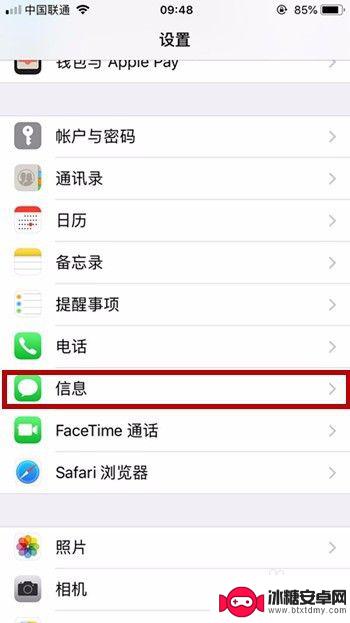
3.第三步:在短信操作中心信息历史记录下方找到保留信息,点击进入。如下图所示:
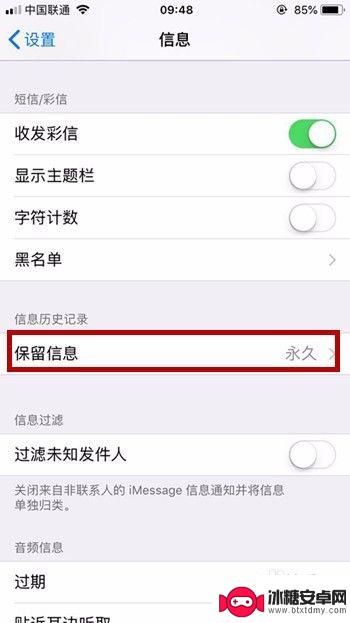
4.第四步:在保留信息操作中心,将信息保留时间改成30天。即在30天后边勾选,然后系统会自动跳转出删除旧信息的提示,选择删除,这样信息在手机里保留30天后就会被自动删除了。如下图所示:
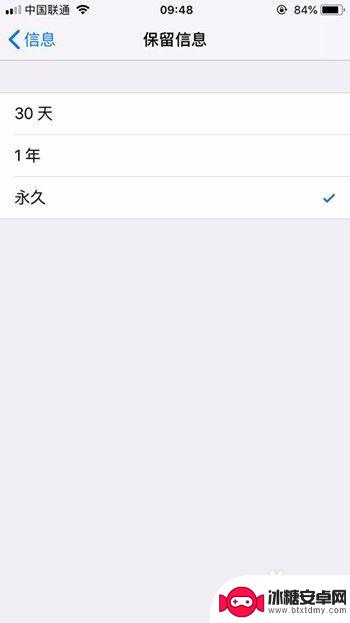
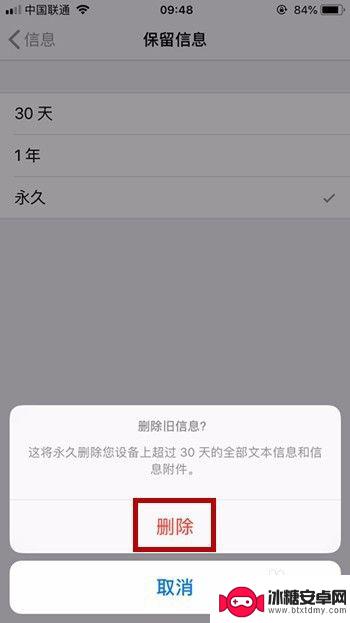
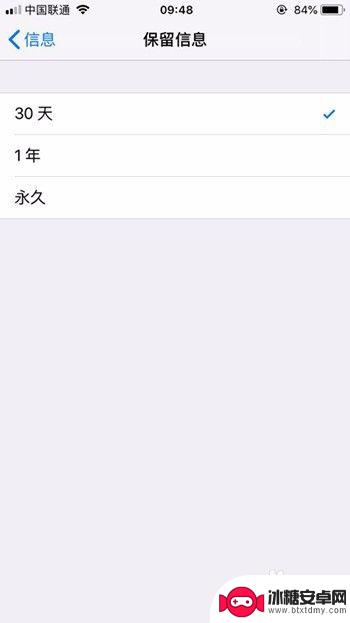
以上是苹果手机如何批量删除短信的全部内容,如果您遇到这种情况,您可以按照以上方法解决,希望这能对大家有所帮助。
相关教程
-
怎样批量删除苹果通讯录 iPhone通讯录中批量删除联系人的方法
在日常使用苹果手机的过程中,我们常常会遇到需要批量删除通讯录联系人的情况,无论是因为换了新手机,还是想整理通讯录,批量删除联系人可以帮助我们节省时间和精力。怎样能够快速高效地批...
-
坚果手机如何清除垃圾短信 锤子手机如何批量删除短信
随着手机使用的普及,收到垃圾短信的情况也屡见不鲜,对于坚果手机用户来说,清除垃圾短信可以通过设置-短信-垃圾短信进行处理。而对于锤子手机用户,可以通过选择短信列表中的多个短信,...
-
苹果手机怎么删除相册所有照片 iPhone手机中的照片批量删除方法详解
当我们使用苹果手机拍摄照片时,相册中的照片会逐渐增多,占据手机存储空间,影响手机性能,了解如何批量删除照片是非常重要的。苹果手机提供了一种简便的方式,让我们能够快速删除相册中的...
-
ipad里面的照片怎么全部删除 iPad怎么批量删除所有照片
iPad是一款功能强大的智能设备,用户可以通过它轻松地拍摄和存储大量照片,随着时间的推移,照片可能会占据设备的大量存储空间,导致iPad运行缓慢。用户可能需要批量删除iPad里...
-
怎样将华为手机大量删除 华为手机如何一键删除短信
华为手机作为一款备受欢迎的智能手机品牌,其功能强大、操作简便的特点深受用户青睐,随着我们在日常使用中不断积累的短信数量增多,有时我们可能会想要一键删除这些短信,以便释放手机内存...
-
如何复原手机删除的短信 恢复手机短信的图文教程
在日常生活中,手机短信承载着许多重要的信息和回忆,但有时候不小心删除了重要的短信该怎么办呢?不用担心我们可以通过一些简单的方法来恢复手机上被删除的短信,接下来我们将为大家介绍如...
-
苹果手机如何位置设定 如何在苹果手机上设置定位功能
苹果手机是一款功能强大的智能手机,其中的定位功能更是为我们的生活带来了极大的便利,在苹果手机上设置定位功能非常简单,只需要进入设置,点击隐私选项,然后找到定位服务,打开即可。通...
-
怎么设置手机电信参数设置 中国电信4g手机apn配置
在现代社会中手机已经成为人们生活中不可或缺的重要工具,为了能够更好地使用手机上网和通讯,设置正确的电信参数是非常关键的。特别是对于中国电信4G手机用户来说,正确配置APN参数是...
-
苹果手机延时摄像怎么关闭 苹果相机取消延时拍摄原因
苹果手机的延时摄像功能在拍摄照片时可能会造成一定的困扰,许多用户不知道如何正确关闭延时摄像或取消延时拍摄,苹果相机取消延时拍摄的原因可能是因为用户误操作或者设置问题。在使用苹果...
-
苹果手机如何变回浅色系 苹果设备深色主题怎么设置
苹果手机的深色主题一直备受用户喜爱,但有时候我们也想尝试一下浅色系的风格,苹果设备的深色主题设置简单方便,只需要进入设置,选择外观与亮度,然后切换到浅色模式即可。这样不仅能让手...